之前写了低成本的集客ap组网教程,很多兄弟搞不定胖瘦模式,现在我来写一个集客本地ac控制的教程。
ac的选择
旁路ac设备的选择
目前可以选的设备小巧的可以选择MT7620的设备或者MT7628的设备或者MT6721的设备。目前来说比较合适的有小米R1C,小米R1CL,7621的设备就是迅雷下载宝。
http://file.cnrouter.com/index.php/Index/index.html?model_id=&device_type_id=7
下载地址在上面
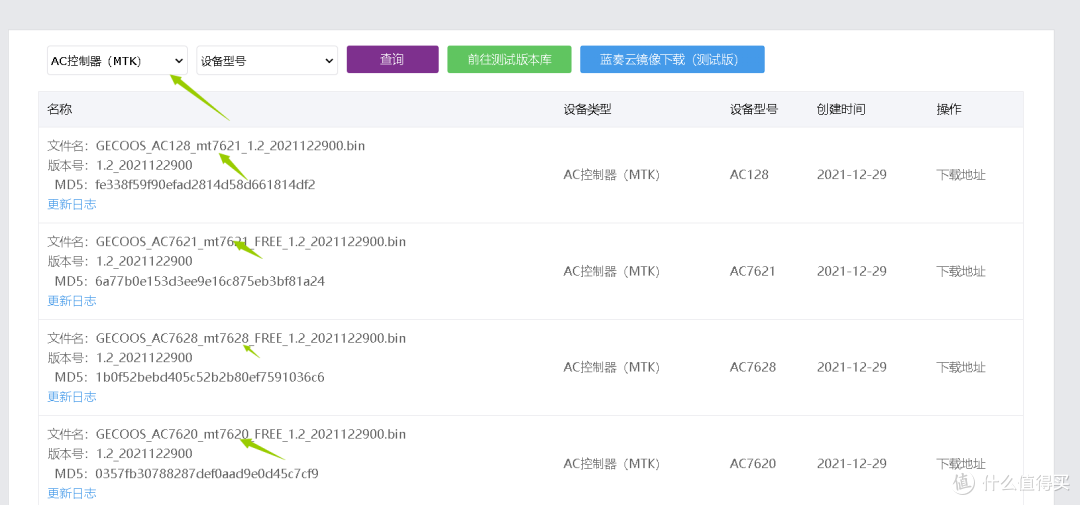
根据CPU型号选择,这是旁路模式。
主企业路由模式ac选择
如果不想外挂旁路ac控制器,可以选择住企业路由模式,目前比较推荐的是7621的机型,一般选择5网口的比较合适,性能的话如果是500M宽带以下的完全可以胜任,并且带简单的流控和限流,家用完全够用,7621选择X30这个型号下载就行了。
下载地址:http://file.cnrouter.com/index.php/Index/index.html?model_id=&device_type_id=1
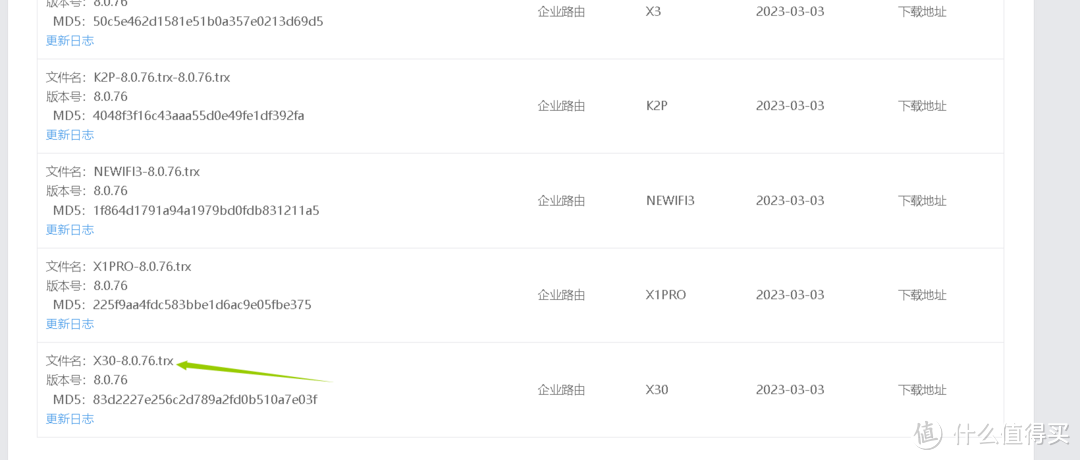
旁ac使用
先进入机器的breed,然后刷入ac控制器固件,至于如何刷入breed,每个机型都不同,可以选择直接刷好的机型或者让卖家代刷,或者自己找教程刷入。然后按住路由器reset按键插电开机,等待电源指示灯闪烁之后。在浏览器输入192.168.1.1进入breed,然后按图操作。
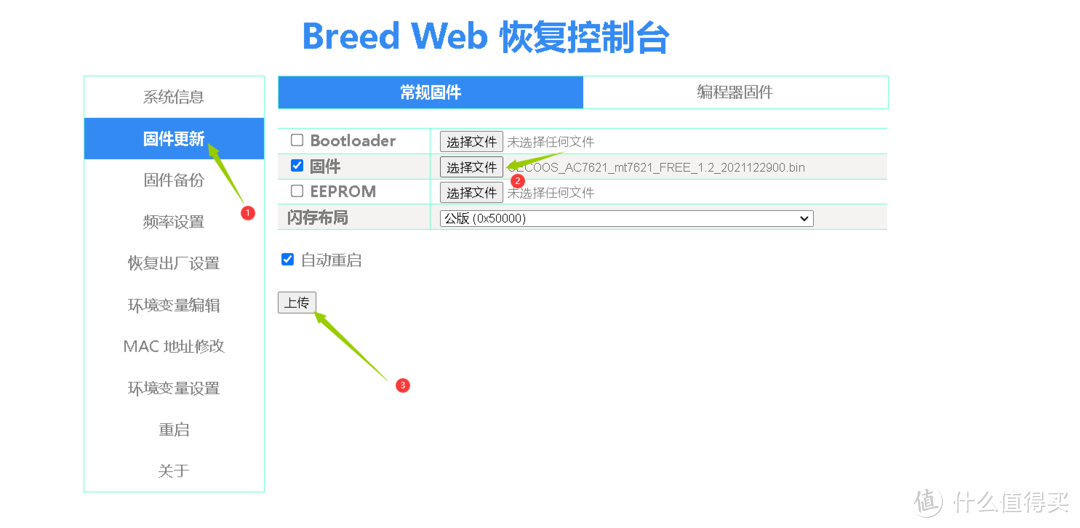
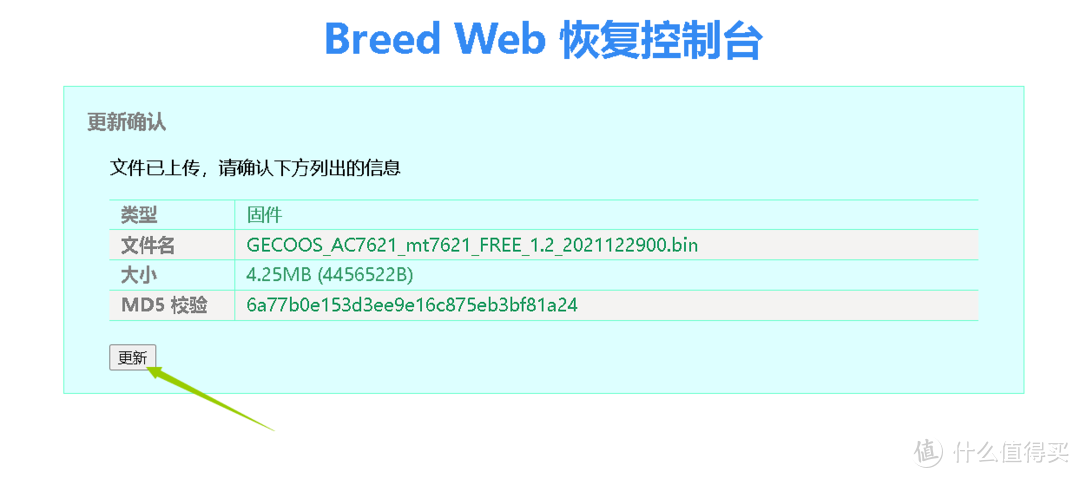
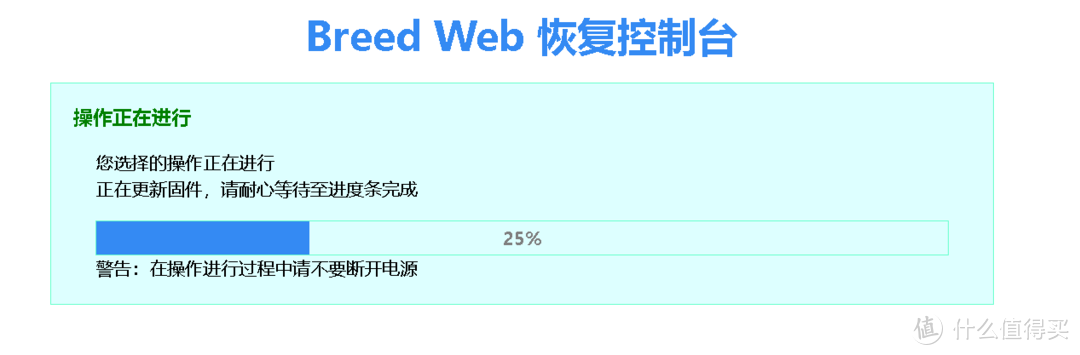
等待进度条走完并重启。然后把ac控制器接入到自己的网络中,在主路由找到ac控制器的ip,在浏览器输入IP登录。默认密码是admin.。
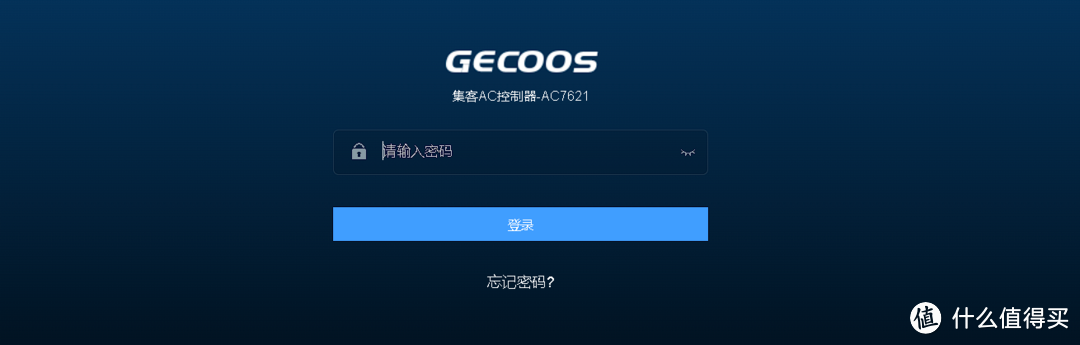
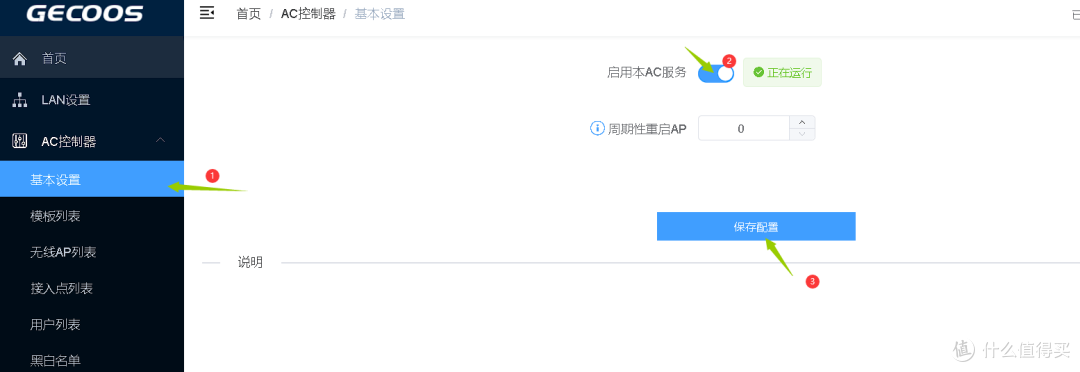
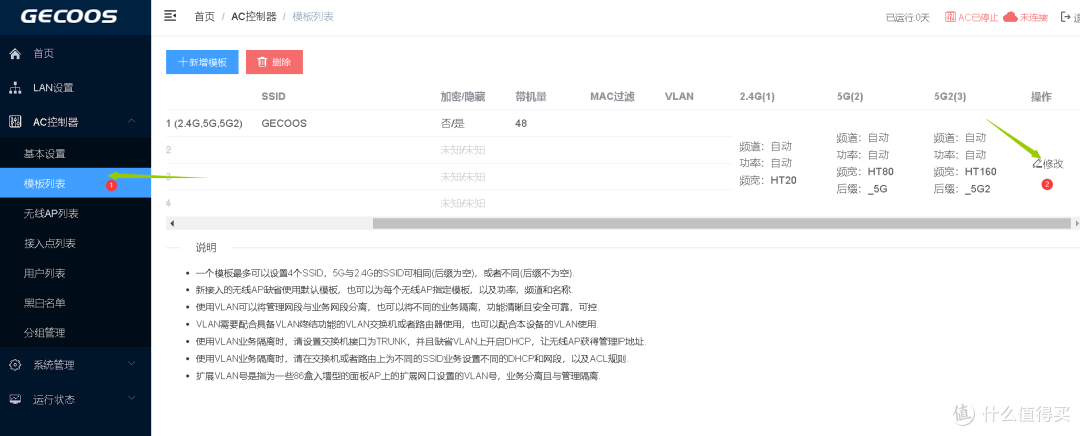

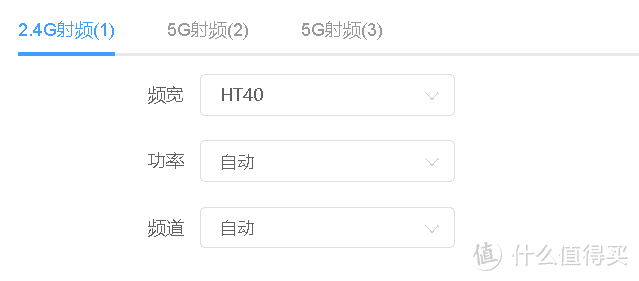 按图填写
按图填写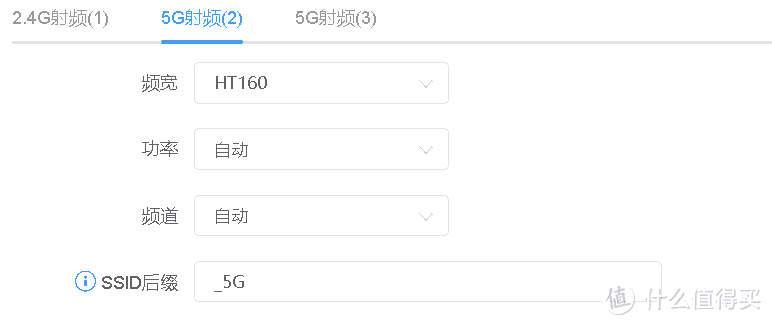 按图填写
按图填写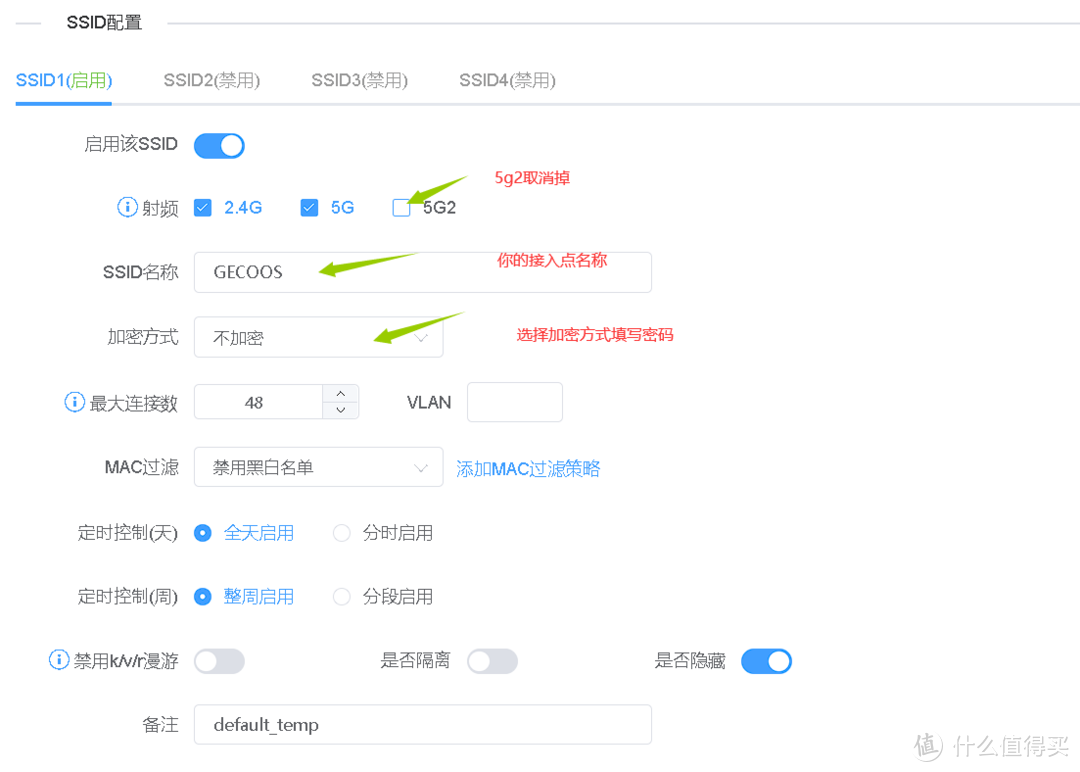
然后点击右下角确认。把你刷好集客的PZL8 接入你家的网络之后再无线ap列表就会出现你的设备,并自动配置好你的ap接入点和密码,无需手动操作。至此完成了集客旁ac的教程。
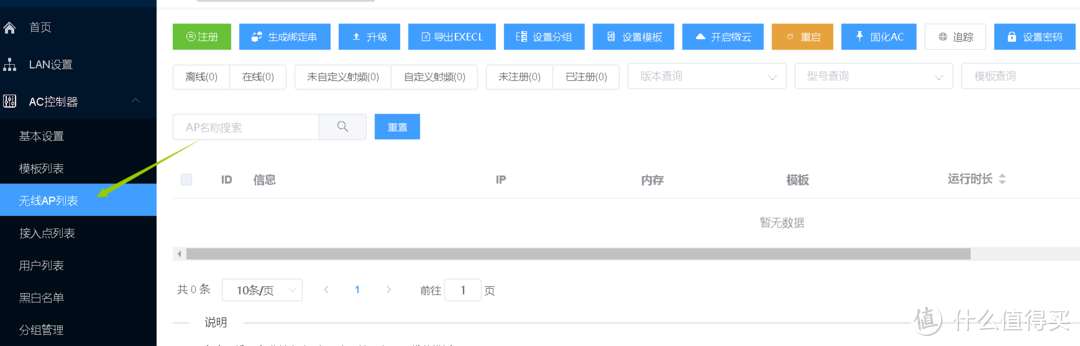
主路由ac的使用
和前面一样进入breed,刷入X30的固件等待重启。
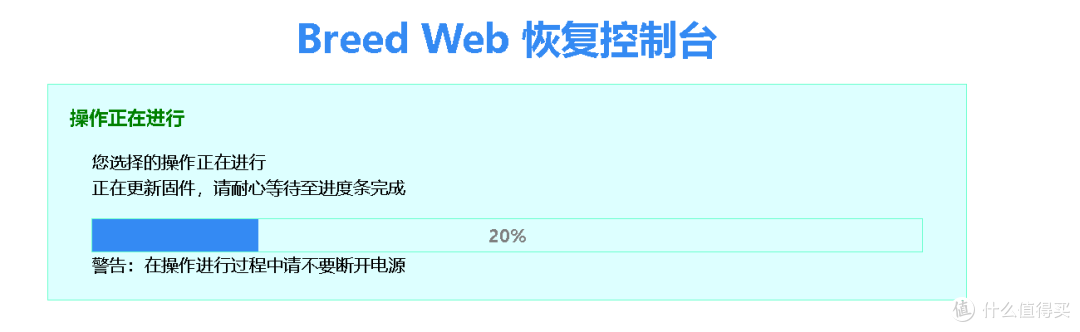
然后输入192.168.8.1进入集客企业路由后台,密码admin
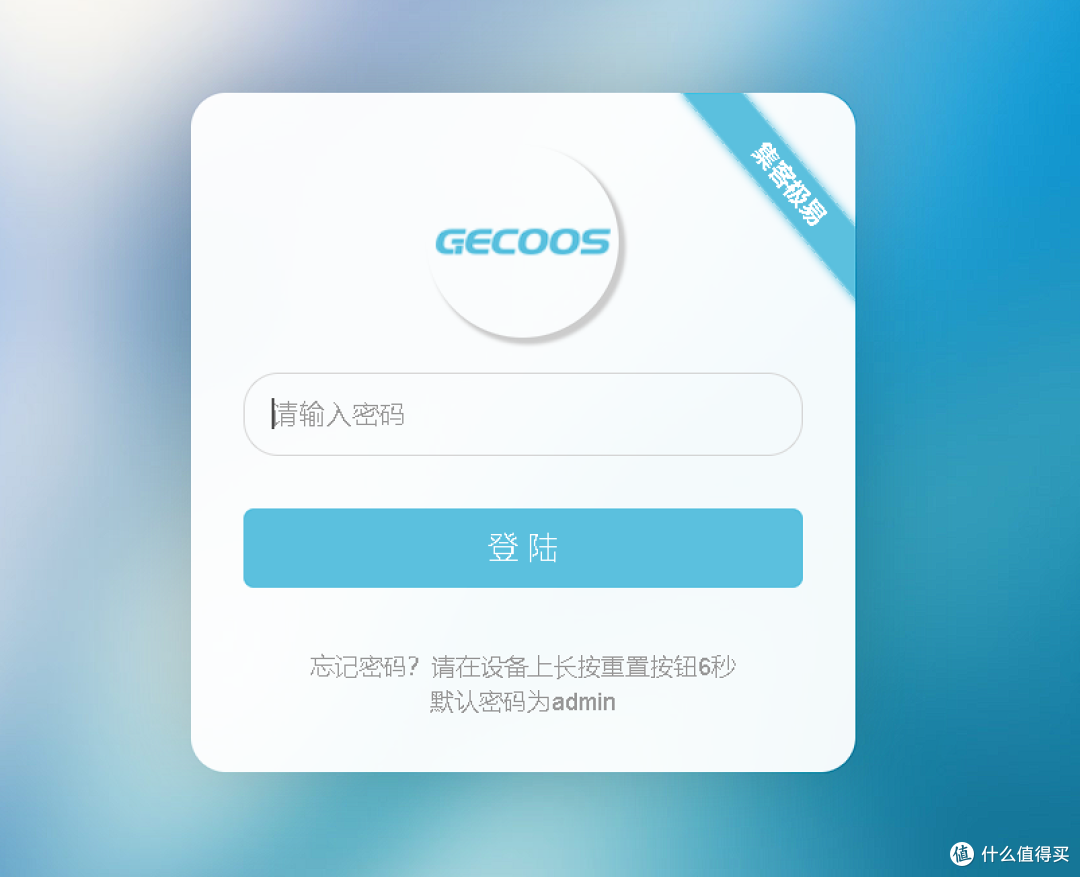
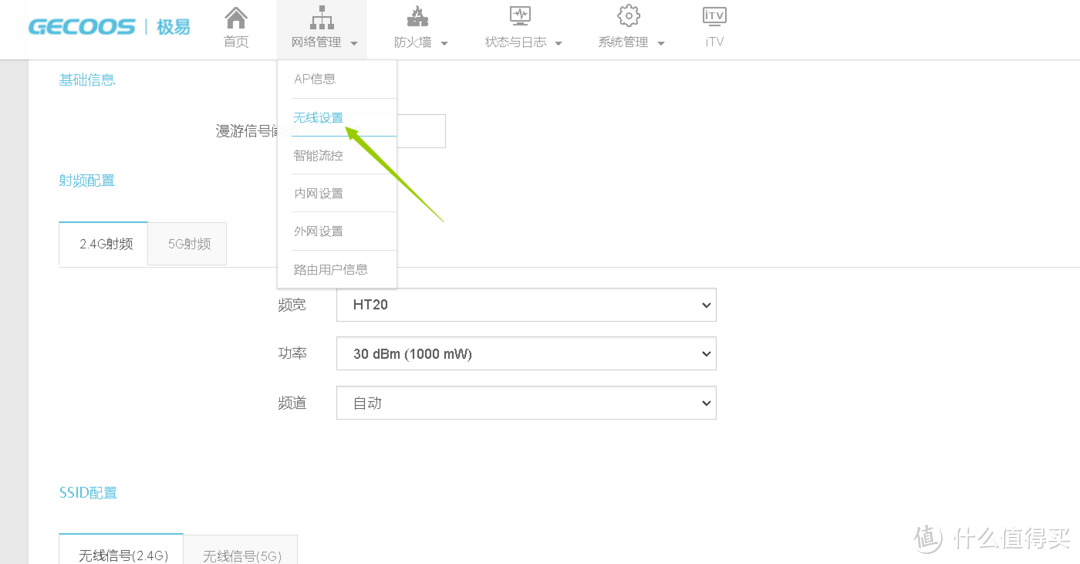
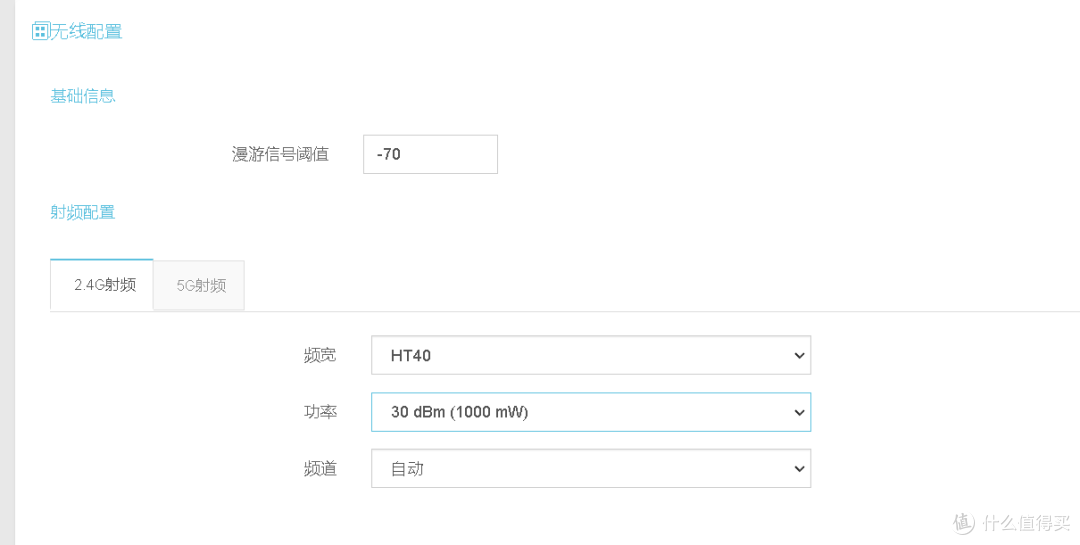 漫游阈值根据实际情况来
漫游阈值根据实际情况来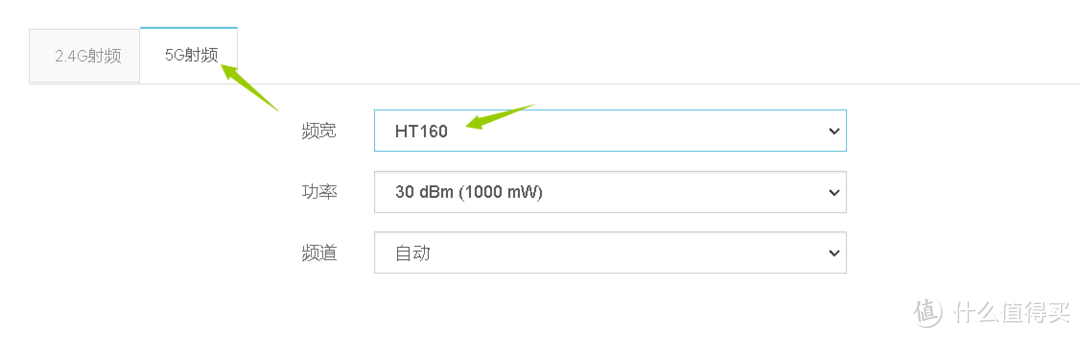
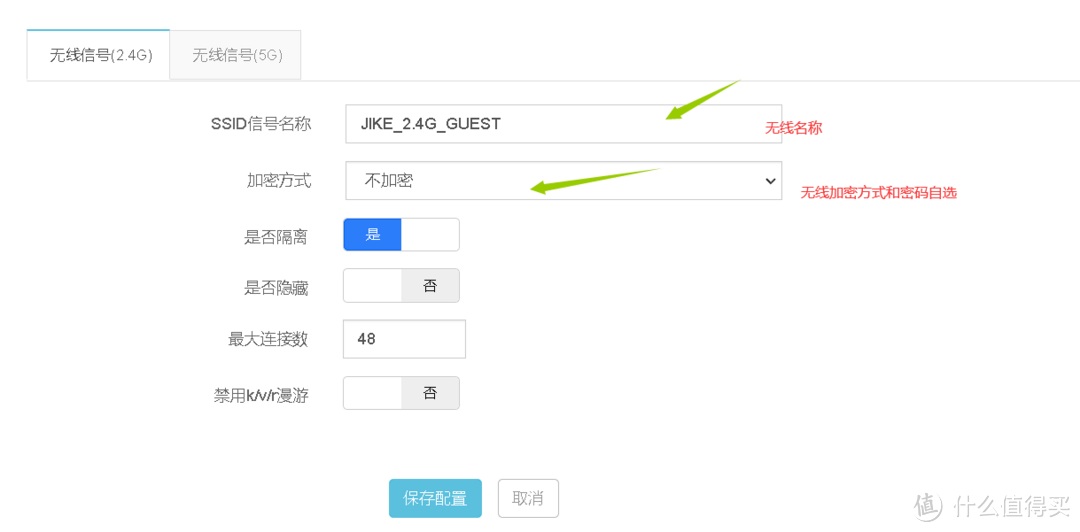
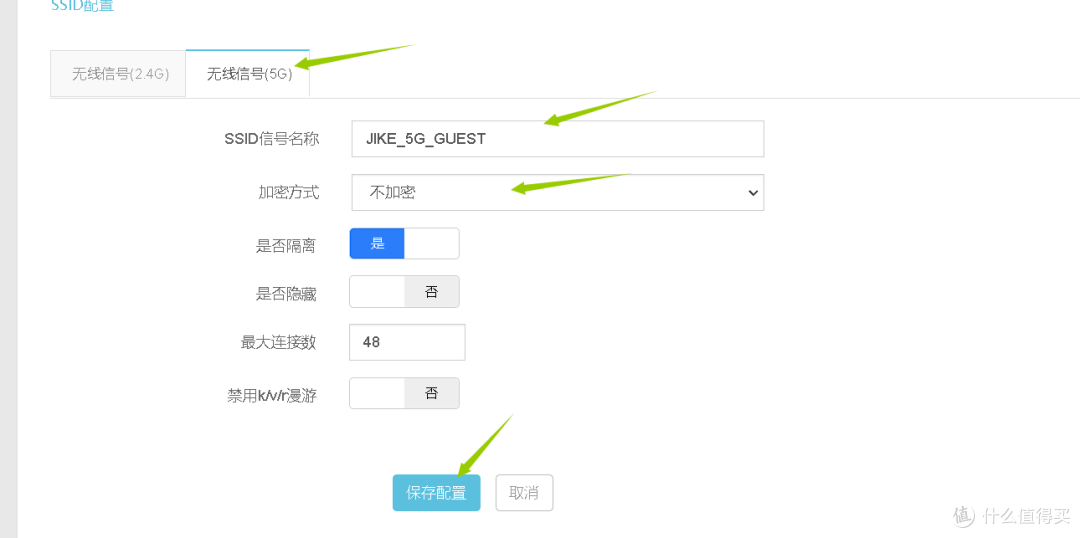
和2.4一样的设置方式,2.4和5G名称分开,这样5G和2.4信号分开,漫游效果更好。
然后把ap接到企业路由下面或者交换机下面,就会再AP信息中显示你的ap并自动分配你设置后的无线名称和密码,会自动部署新接入的集客ap.
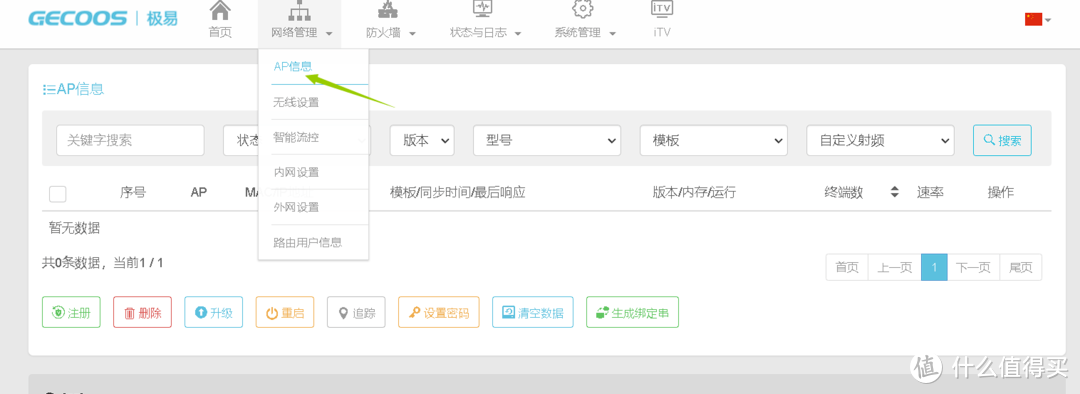
集客ap支持很多市面上的路由器,基本覆盖大部分mtk和高通芯片,但是组网的时候芯片最好不要混合使用,mtk组网,所有ap都用mtk,高通组网,所有ap都用高通芯片,或者是用同型号路由器组网。mtk芯片如果漫游效果不好,在模板中禁用kvr漫游,mtk相对于高通来说漫游效果会差很多,高通漫游更好,组网更推荐高通。
